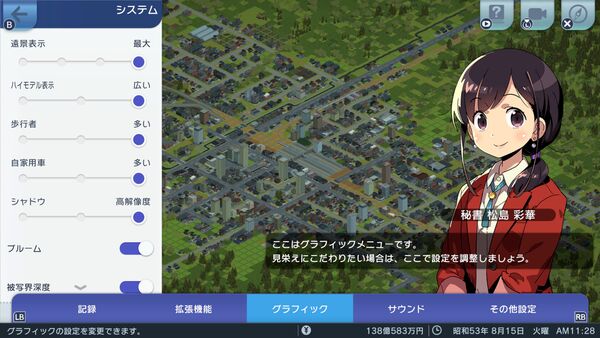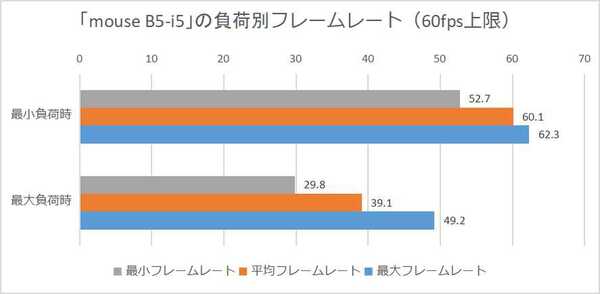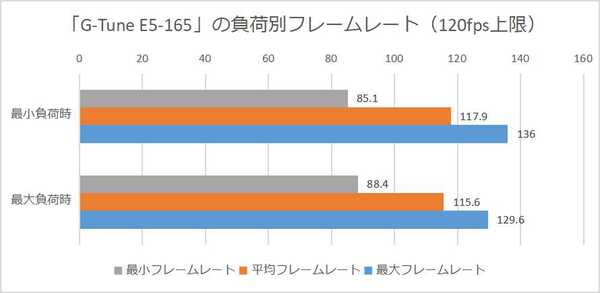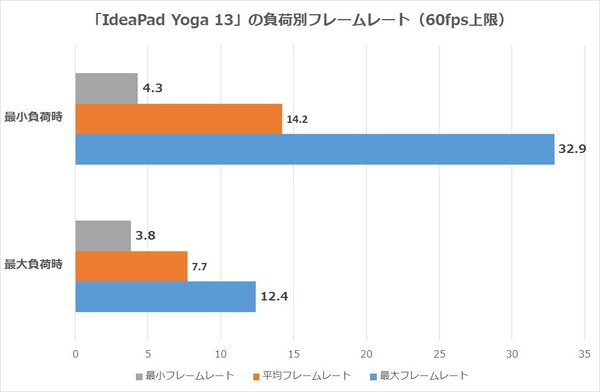ゲーミングディスプレーのワイドスクリーンでも実際にプレイ!
CPU内蔵GPUでも快適動作!テレワークのおともに会社経営、『A列車で行こう はじまる観光計画』のPC版ならではの魅力に迫る
提供: アートディンク
PC性能に応じた快適な設定を探そう
先に述べた通り、PC版ではグラフィック面のコンフィグが充実している。ここでは複数のPCを通して、動作検証を行なっていく。
今回検証するのにマウスコンピューターから「mouse B5-i5-H」と「G-Tune E5-165」をお借りした。
「mouse B5-i5-H」は、CPUがTiger Lake世代のインテル「Core i5-1135G7」(4コア8スレッド、2.4~4.2GHz)。GPUはCPU内蔵としてはとても高い性能を誇る「インテル Iris Xe グラフィックス」を搭載し、在宅ワークのみならずエンターテイメント用途にも活躍する一台だ。ウェブでの直売価格は10万9780円。
対して「G-Tune E5-165」はCPUがインテル「Core i7-11800H」(8コア16スレッド、2.3~4.6GHz)、GPUにNVIDIA「GeForce RTX 3060」を採用。ディスプレーは2560×1440ドットのWQHDで、165Hz対応と高解像度&高リフレッシュレートのゲーミングノートPCとなっている。ウェブでの直売価格は23万780円で、ミドルクラスのゲーミングノートPCとしては、コスパの高いモデルだ。
| 検証機の主なスペック | ||
|---|---|---|
| 機種名 | mouse B5-i5-H | G-Tune E5-165 |
| 液晶ディスプレー | 15.6型(1920×1080ドット、ノングレア) | 15.6型(2560×1440ドット、165Hz、ノングレア) |
| CPU | インテル「Core i5-1135G7」(4コア/8スレッド、最大4.2GHz) | インテル「Core i7-11800H」(8コア/16スレッド、最大4.6GHz) |
| GPU | インテル Iris Xe グラフィックス | NVIDIA「GeForce RTX 3060 Laptop」(GDDR6 6GB) |
| メモリー | 16GB(DDR4-3200) | |
| ストレージ | 512GB(NVMe) | |
| OS | Microsoft「Windows 11 Home」(64bit) | |
動作検証は、ゲーム内のグラフィック設定をすべて最大(またはオン)にした時のものを「最大負荷」、グラフィック設定をすべて最小(またはオフ)にした時のものを「最小負荷」として、それぞれでフレームレートを計測。
CapFrameXを使って最大と平均、P1(99パーセンタイル)を最小として採用している。フルスクリーン状態で発展した街の中心部に画像をあわせ、マスコン5速(通常のゲームプレイ最大速度)にして、60秒間放置した際の最小、平均、最大フレームレートを示す。
ちなみに、『A列車で行こう はじまる観光計画』には解像度設定の項目がないため、フルスクリーンにするとPCのディスプレー設定に依存した解像度になる。そのため、「G-Tune E5-165」ではWQHDでのフレームレートになっている。
■「mouse B5-i5」
「mouse B5-i5」はFPS上限の設定が「60fps」のみ選べる状態で、「高品質テクスチャ」のオプションはオンにできなかった。これはPCの性能にあった設定をソフト側で抽出しているようなので、後述の「G-Tune E5-165」とは少し条件が異なる。
「最大負荷」時で平均39fps、「最小負荷」時で平均60fpsと、数値的に見える差が出た。体感的にも最大負荷状態では画面を動かすときに少し重く感じたり、列車が微妙にガタガタ動いているように見えたりするなど、プレイに支障があるほどではないが快適とは言えない状態になる。
その場合は、「シャドウ」や「海面反射」といった処理の重そうな項目をいくつかオフにして負荷を減らすと、全体の動きが軽くなり快適に遊べるようになったので、参考にしてほしい。
■「G-Tune E5-165」
「G-Tune E5-165」はFPS上限設定を「60/90/120fps」のいずれかから選べる形で、「高品質テクスチャ」もオンにできた。実際、60fpsと120fpsでは列車や人の動きなどの滑らかさ、およびゲーム速度いったところに違いを感じるほか、「高品質テクスチャ」のオン/オフでは建物の表面がハッキリ高品質になっているのが認識できる。リッチなプレイを楽しみたい場合は「120fps」「高品質テクスチャ:オン」にしよう。
フレームレートの計測では、「最大負荷」時点ですでに上限設定の120fpsが出ており、「最小負荷」の値とほぼ変わらない結果となった。つまり、「G-Tune E5-165」ほどの性能のPCであれば、本作を最高の環境で遊べるということがわかるはず。
ただ、FPS上限の項目を「120fps」に設定するとかなりの勢いで冷却ファンが動いたので、それが気になるようならFPS上限を60ないし90に設定して遊ぶといいだろう。個人的には60fpsでもプレイに支障はなかった。
少し前のノートPCでも動作をチェック!
前述したノートPCは、dGPUがあるかないかの違いはあるが、どちらもWindows 11を搭載した最新のノートPCだ。そこで、編集部で所有している2012年に発売したCPUがインテル「Core i7-3517U」(2コア/4スレッド、最大3GHz)のLenovo「IdeaPad Yoga 13」でも検証してみた。
| 「IdeaPad Yoga 13」(2012年)の主なスペック | |
|---|---|
| ディスプレー | 13.3インチ(1600×900ドット) |
| CPU | インテル「Core i7-3517U」(2コア/4スレッド、最大3GHz) |
| GPU | Intel HD Graphics 4000 |
| メモリー | 8GB(DDR3-1600) |
| ストレージ | 128GB SSD |
| OS | Microsoft「Windows 10 Home」(64ビット) |
検証に使用した「IdeaPad Yoga 13」は、発売した時のOSがWindows 8だったが、Windows 10にアップデートしている。また、LANポートがなく、無線LANはIEEE 802.11b/g/nまでしか対応していないため、通信速度による遅延でゲームの動作が遅くなることを減らすため、USB接続のLANアダプターを使って有線接続して検証している。
結果は上記のとおり。解像度はフルHDにも満たないが、それでも最小負荷時で平均15fpsを下回り、数値だけを見ればゲームプレイが厳しいように思える。しかしながら、本作はアクションゲームやFPSほどに30fpsを下回ると極端に動きが遅くなる、画面がカク付いてゲーム操作の反応がとても悪くなる、といったことはなく、とくに問題なく遊べた。もちろん、60fps以上の環境と比較した場合、画面の動きの滑らかさは異なるが。
「IdeaPad Yoga 13」は最低動作環境より少し古い構成ではあるが、1世代前の上位のCore i7のためCPU性能はほぼ同等、ディスプレーは1280×720ドットよりは高解像度のため、フレームレートが少し低めになっていることを考慮しても、本作がPCにあわせて遊べるレベルで動作するのは驚きだ。この点から考えると、プレイできるPCスペックの幅はかなり広いと言えそうだ。
カーソル移動も、遅すぎてプレイができないというほどではなかった。快適さでいえば可能な限り高性能なPCで高解像度&高リフレッシュレートな環境で遊んで欲しいところだが、手持ちのPCもしくはノートPCが数年前のものであったとしても、最低動作環境くらいの性能を満たしていればプレイするのはアリといったところだろう。
ウルトラワイド液晶ディスプレーでプレイしてみた!
『A列車で行こう はじまる観光計画』のPC版は、アスペクト比21:9と横長のいわゆるウルトラワイドディスプレーに対応している。そのため、2021年11月上旬に発売されたばかりのLGの新製品34インチ(3440×1440ドット)曲面型ウルトラワイドディスプレーの「34WP65C-B」でプレイしてみた感想をお届けしよう。
検証に使ったノートPCの液晶ディスプレーは15.6型のため、ウルトラワイドディスプレーに繋げると視野角が広がる形になる。より広範囲を見渡せるので、街が成長していく様子を眺めるのも捗るというもの。
ちなみにウルトラワイドディスプレーに対応する一般的なPCゲームは、解像度設定を自分であわせる必要があるものが多いが、『A列車で行こう はじまる観光計画』は自動でディスプレー解像度を認識しているので、PCが21:9の解像度で立ち上がっていれば、自動的にウルトラワイドで表示されるので迷うことはない。
視点を横にするとより臨場感も増し、遠くまで描画されているのがよくわかる。リフレッシュレート160Hzに対応しているディスプレーのため、マスコン速度を速めてもクッキリと列車が動くのを見ることができた。120fpsにすると非常に滑らかである。
もちろん、本作はシミュレーションゲームなのでそこまで高性能のディスプレーが必要という訳ではないが、視野が広がるというのは本作においてかなりのメリット。自分が育て上げた街を空から見渡したり、走る列車の窓から街並みや観光地、風景をじっくり眺めるという遊び方をしたりする際には、とても有用そうだと感じた。
ノートPCでも十分遊べるものの、大画面かつ最高の環境で遊びたい場合は、こちらのようなゲーミングディスプレーの導入も検討してみてはいかがだろうか。
PCユーザーが待ちわびた最新の「A列車」がここに!
『A列車で行こう はじまる観光計画』のPC版は、PCの性能にあわせて自動で最適な設定になり、CPU内蔵GPUでも動作する。最近は新型コロナ感染症の影響のためテレワークが推奨され、新たにノートPCを買い替えた人も多いと思うので、余程古い中古のPCを買った人でもなければ、余暇に普段は仕事で使っているノートPCで遊べそうだ。
また、高解像度、高リフレッシュレートのハイエンドなゲーミングノートPCでは、より映像美の高い設定で遊べ、ウルトラワイドディスプレーにも対応と高性能な環境を持っている人は、さらに良い環境で楽しめる。
そのため「A列車で行こう」シリーズのファンはもちろん、余暇を使ってコツコツと積み重ねていくタイプのシミュレーションゲームが好きな人、四季折々の変化を見せる風景や、少しずつ変化していく街並みを眺めるのが好きな人など、幅広い層にオススメできるタイトルだ。
なお、PC版で追加された要素の一部は、Switch版にもアップデートで配信予定とのこと。PC版の発売が、既存ユーザーのメリットに繋がっているのも嬉しいポイント。
Switchを持っている人はSwitch版で、PCを持っている人はPC版で、ぜひこの冬は心ゆくまでじっくりと、鉄道会社経営をやり込んでみては?
(提供:アートディンク)
訂正とお詫び:記事内容に誤りがありましたので訂正し、お詫びいたします。(2021年12月3日)
【ゲーム情報】
タイトル:A列車で行こう はじまる観光計画
ジャンル:都市開発鉄道シミュレーション
発売:KOMODO(ゲームブランド「DEGICA GAMES」)
企画・開発:アートディンク
プラットフォーム:PC(Steam)
発売日:2021年12月8日
価格:7678円(パッケージ版/ダウンロード版)
※パッケージ版にはSteamキーを封入
※2021年12月14日までは10%オフで販売。
プレイ人数:1人
最低動作環境
CPU:インテル「Core i5-4440」 3.10GHz以上
メモリー:8GB以上
HDD:12GB以上
グラフィック:Intel HD Graphics 4600以上
ディスプレー:1280×720ドット以上
DirectX:DirectX 11以上
サウンド:Direct Sound対応
OS:Windows 11/10/8.1対応(いずれも64bit)
そのほか:インターネット環境必須/キーボード、マウス、ゲームパッド対応、タッチPC対応
製品の有効化には、インターネット接続および無料のSteamアカウントの登録が必要です。
注意:製品は、Steam利用規約(SSA)に対するお客様の同意を前提条件として提供されています。
この製品を有効化するには、インターネットで、Steamアカウントに登録し、SSAに同意する必要があります。
購入される前に、https://store.steampowered.com/subscriber_agreement/にアクセスして、SSAをご確認ください。
SSAの規定に同意しない場合には、ゲームを未開封のまま、ご購入先の販売店の返品条件に従ってその販売店に返品する必要があります。
本製品のインストールおよび起動には、Steamクライアントをインストールする必要があります。
© 2021 ARTDINK. All Rights Reserved.
この記事の編集者は以下の記事もオススメしています
ゲーム
PCならではの美麗な風景が広がる!Steam版『A列車で行こう はじまる観光計画』の追加要素紹介第2弾を公開ゲーム
Steam版『A列車で行こう はじまる観光計画』の追加要素を紹介!ゲーム
『A列車で行こう はじまる観光計画』がPC(Steam)版でパワーアップして登場!ゲーム
はじめまして!Switch『A列車で行こう はじまる観光計画』は経営の勉強にもなる「社長」へのバイブル!?ゲーム
12月14日までは10%オフ!Steam版『A列車で行こう はじまる観光計画』が本日発売ゲーム
豪華ゲストと学ぶ『A列車で行こう はじまる観光計画』!「鉄道と街づくり」について解説する動画の二時限目を公開ゲーム
Switch版『A列車で行こう はじまる観光計画』がアップデートを実施!ストップタイマーなど新機能を多数追加ゲーム
Switch版『A列車で行こう はじまる観光計画』が初のセールを実施!6月8日までの期間限定で30%オフにゲーム
スマホやダブレットでいつでもどこでも!『A列車で行こう はじまる観光計画』がクラウドゲームアプリになって配信開始ゲーム
PS4『A列車で行こうExp.+ コンプリート』が7月6日まで50%オフ!PS Storeのセールが本日より開催ゲーム
この秋「ひろがる」鉄道会社経営はいかが?『A列車で行こう ひろがる観光ライン』が11月3日に発売決定ゲーム
『A列車で行こう ひろがる観光ライン』収録車両の発表動画Part1が公開!ゲーム
『A列車で行こう ひろがる観光ライン』収録車両の発表動画Part2が公開!ゲーム
『A列車で行こう ひろがる観光ライン』収録車両の発表動画Part3が公開!ゲーム
明日発売!『A列車で行こう ひろがる観光ライン』初心者向けの解説マンガも公開ゲーム
Steamでも広がる!『A列車で行こう はじまる観光計画』のDLC『ひろがる観光ライン』が3月3日に発売決定ゲーム
『A列車で行こうExp.』が『DX』になって4月27日にPS4で登場!ゲーム
1週間だけ10%オフ!Steam版『A列車で行こう ひろがる観光ライン』が本日発売ゲーム
『A列車で行こう はじまる観光計画/ひろがる観光ライン』シナリオコンテスト入賞作品が発表!ゲーム
鉄道経営SLG『レイルウェイ エンパイア 2』がSwitchで本日発売!ゲーム
Steam版『A列車で行こう9 Version5.0コンプリートパックDX+』が11月21日に発売決定!ゲーム
「A列車」公式発のオリジナルコラムが配信開始!第1回は航空写真で鉄道と街づくりの関係性を解説ゲーム
工場建設ゲーム『Satisfactory』が正式リリースを開始!Steamで“圧倒的に好評”を獲得する人気ゲームゲーム
『A列車で行こう はじまる観光計画 Nintendo Switch 2 Edition』が12月18日に発売決定!ゲーム
Switch 2版『A列車で行こう はじまる観光計画』のマウス操作についての詳細が判明!